Page 1

SyncMaster 400UX,460UX
LCD Moniteur
Manuel de l’utilisateur
Page 2
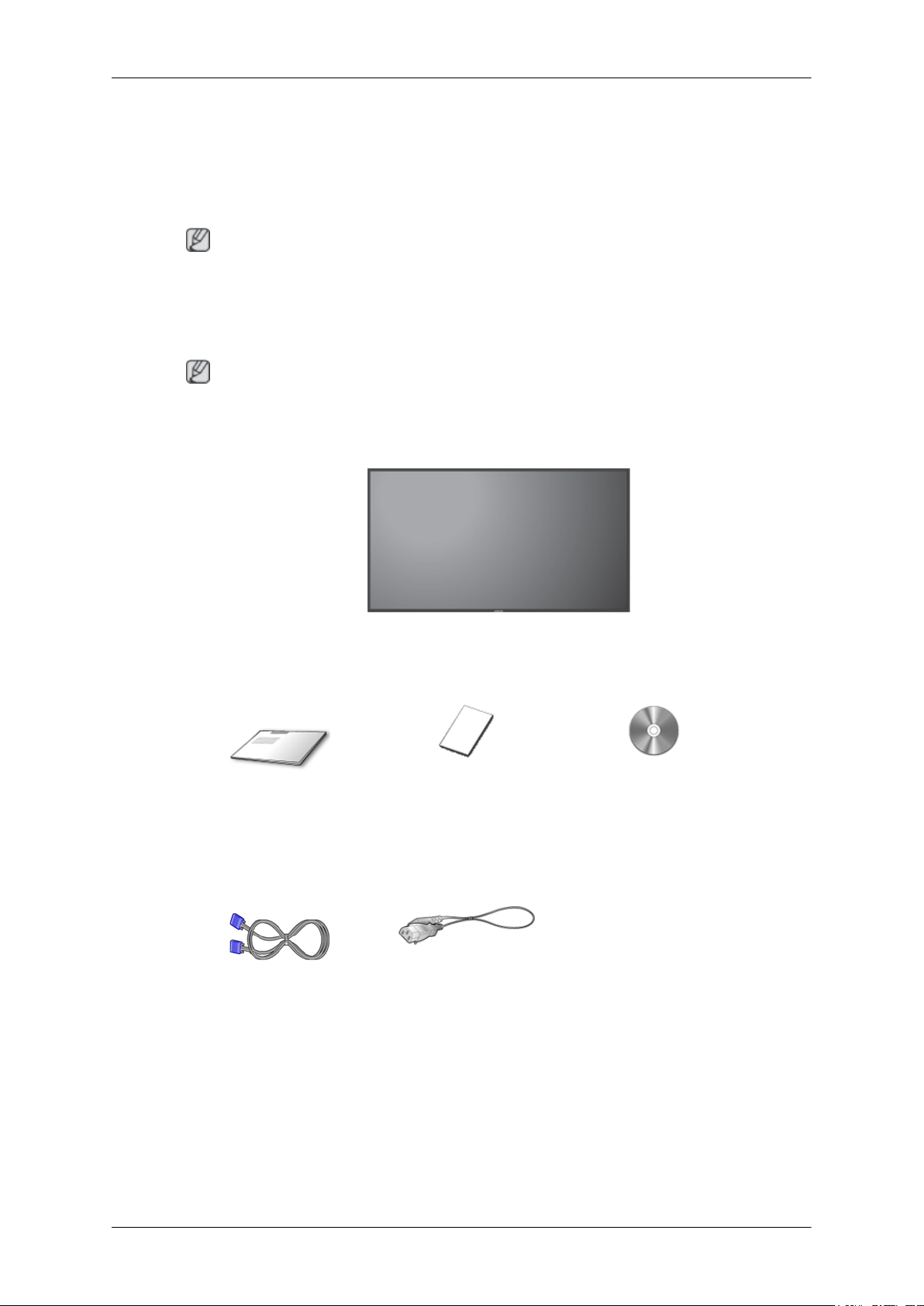
Introduction
-- 400UX --
Contenu de l’emballage
Remarque
Veuillez vous assurer que les composants suivants sont bien inclus avec votre moniteur.
Le cas échéant,
Contactez un revendeur local pour acheter des éléments en option.
Ne placez pas le produit directement sur le sol.
Déballage
contactez votre revendeur.
Remarque
Affichage LCD
Manuels
Guide d'installation rapide Carte de garantie
(Non disponible partout)
Câbles
Câble D-Sub Cordon d'alimentation
Manuel d'utilisation
Page 3

Autres
Introduction
Télécommande Piles (AAA X 2)
(Non disponible partout)
Vendu séparément
Câble DVI Kit de fixation au mur Kit de Support provisoire
Câble BNC Pour plus d'informations sur
l'utilisation
portez-vous à la rubrique
d'aide de Natural Color Ex-
Jack adaptateur BNC/RCA
Calibrateur
du calibrateur, re-
pert.
-- 400UX --
Votre écran LCD
Avant
Page 4
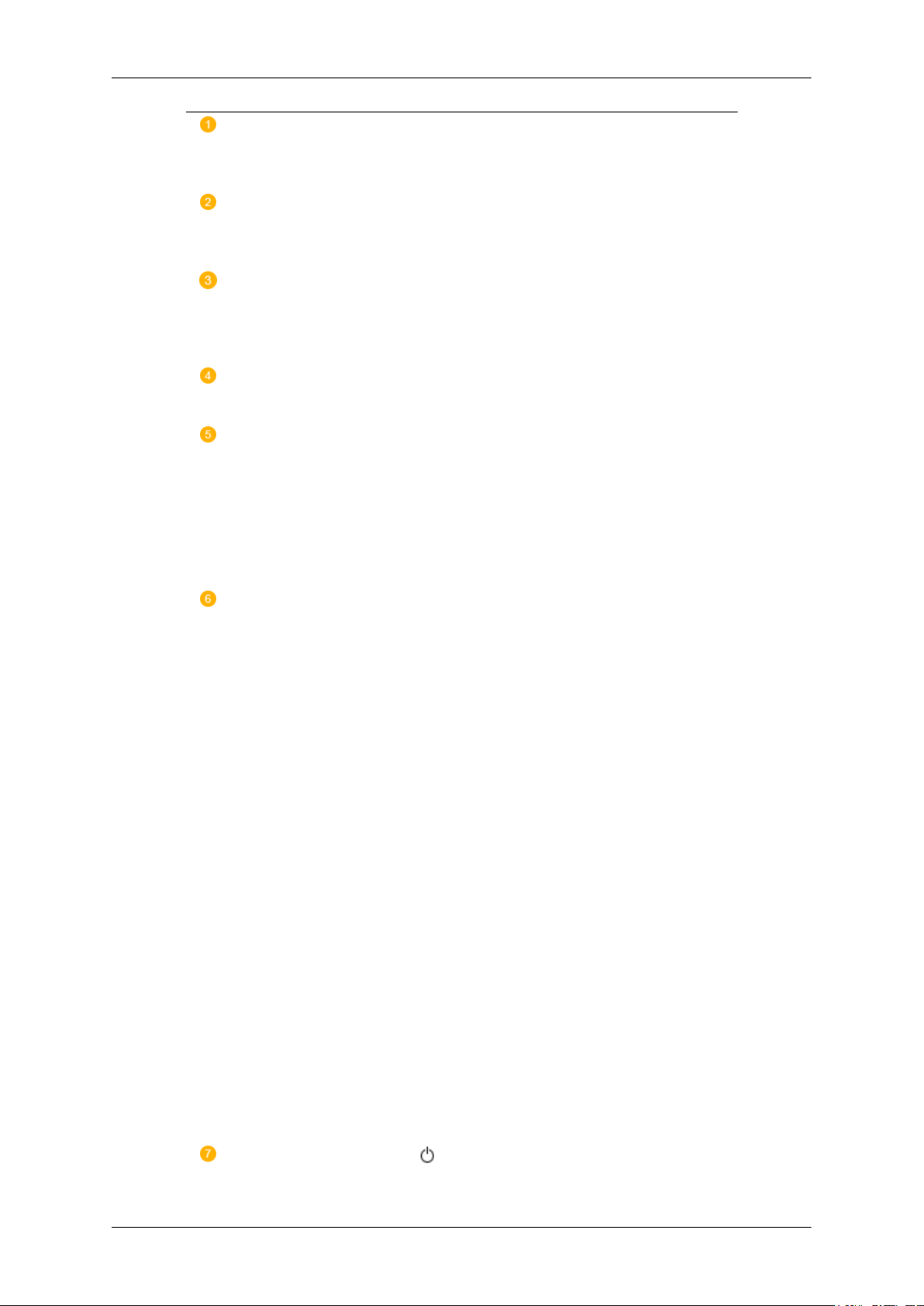
Introduction
MENU button [MENU]
Ouvre le menu à l'écran et quitte le menu. Egalement utilisé pour quitter le menu
OSD ou revenir au menu précédent.
Bouton Monter-Descendre
Se
déplace verticalement d'une option de menu à une autre ou règle les valeurs de
menu sélectionnées.
Bouton Gauche-Droite / Bouton Volume
Se
déplace horizontalement d'une option de menu à une autre ou règle les valeurs
de menu sélectionnées. Si les fonctions OSD ne sont pas affichées, appuyez sur le
bouton pour régler le volume.
Bouton ENTER [ENTER]
Permet d'activer un élément de menu mis en surbrillance.
Bouton SOURCE [SOURCE]
SOURCE
changement de source n'est possible que pour les appareils externes connectés au
moniteur.
[PC] → [BNC] → [DVI] → [AV] → [S-Vidéo] → [Composant] → [HDMI]
>> Cliquez ici pour voir une animation
PIP
Appuyez sur ce bouton pour contrôler la fenêtre PIP.
Puisque
faire chevaucher plus d'un PIP (incrustation d’image) à l'écran.
>> Cliquez ici pour voir une animation
• PC
• BNC
• DVI
llume l’indicateur du signal d’entrée en cours de présentation. Le
le BNC et le composant utilisent le même terminal, il est impossible de
AV / S-Vidéo / Composant / HDMI
AV / S-Vidéo / HDMI
AV / S-Vidéo / Composant
• AV / S-Vidéo
PC / BNC / DVI
• Composant
PC / DVI
• HDMI
PC / BNC
Bouton de mise sous tension [ ]
Page 5

Introduction
Appuyez sur ce bouton pour allumer et éteindre l'écran.
Voyant d'alimentation
Indique que le Mode d'économie est en position normale ou Puissance.
Remarque
Arrière
Reportez-vous
formations sur la fonction d'économie d'énergie. Pour économiser de l'énergie,
éteignez votre moniteur lorsque vous ne l'utilisez pas pendant de longues périodes.
Capteur télécommande
Orientez la télécommande en direction de ce point sur le Moniteur.
Remarque
Voir
PowerSaver decrit dans le manuel pour plus d'informations concernant les fonctions de l'économie
d` énergie. Pour la consérvation d'énergie, éteindre votre moniteur quand vo us ne vous en servez pas
ou quand vous absentez pour un long moment.
à Mode Economie d'énergie décrit dans le manuel pour plus d'in-
POWER S/W ON [ │ ] / OFF [O]
Allume et éteint le moniteur.
POWER IN
Cordon
prise murale.
d'alimentation, connecte le moniteur et la
Page 6

Introduction
REMOTE OUT/IN
Vous
pouvez utiliser une télécommande câblée
en la connectant à votre moniteur.
RS232C OUT/IN (port série RS232C)
programme port MDC (Multi Device Control)
DVI / PC / HDMI IN [PC/DVI/BNC AUDIO
IN]
(PC/DVI/BNC/HDMI (Terminal de connex-
ion audio (entrée) PC/DVI/BNC)
DVI / PC / HDMI IN [HDMI]
Reliez
la borne HDMI située à l'arrière de votre
moniteur à la borne HDMI de votre périphérique
de sortie numérique à l'aide d'un câble HDMI.
DVI / PC / HDMI IN [RGB](Connexion vidéo
PC)
Utilisation
analogue)
nexion vidéo PC)
Utilisation d'un DVI-D vers DVI-D - mode DVI
(PC numérique)
COMPONENT AUDIO IN [L-AUDIO-R]
(Terminal
santes)
BNC/COMPONENT OUT [R/PR, G/Y, B/
PB,
finale des composantes(sortie))
BNC (PC analogique) Connexion : connecte les
ports R, G, B, H, V
Connexion des Composantes : connecte les ports
PR, Y, PB
d'un 15 broches D-Sub mode PC (PC
DVI / PC / HDMI IN [DVI(HDCP)] (Con-
de connexion audio (entrée) Compo-
H, V] (Connexion vidéo BNC / Connexion
BNC/COMPONENT IN [R/PR, G/Y, B/PB,
H, V](Connexion vidéo BNC / Connexion finale
des composantes(entrée))
Page 7
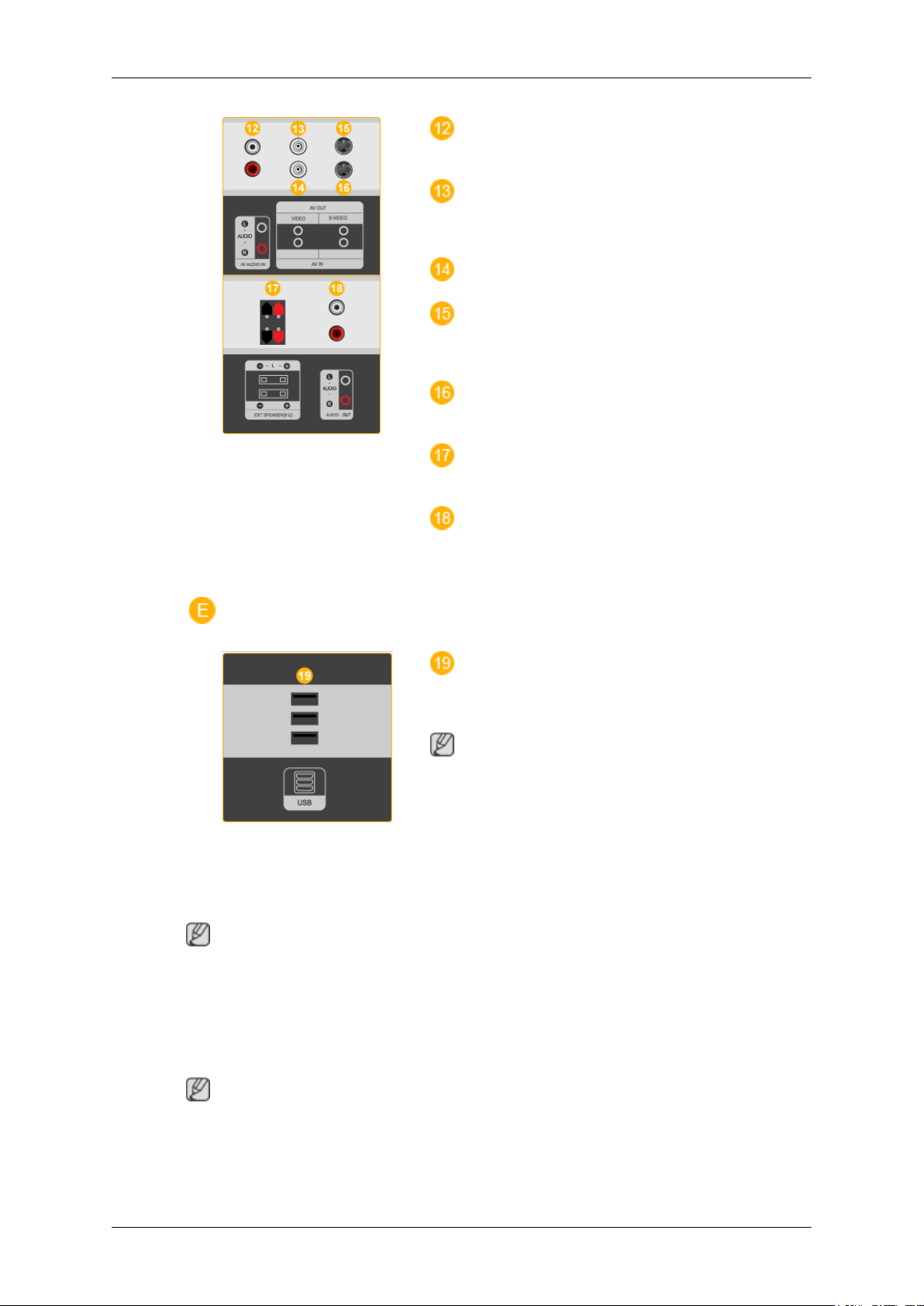
Introduction
AV AUDIO IN [L-AUDIO-R] (Connexion
MONITOR audio (entrée))
AV OUT [VIDEO](Connexion vidéo )
mode AV (sortie)
AV IN [VIDEO](Connexion vidéo ) (entrée)
AV OUT [S-VIDEO] (Connexion S-Vidéo )
mode S-Vidéo (sortie)
AV IN [S-VIDEO](Connexion S-Vidéo ) (entrée)
EXT SPEAKER(8 Ω)[(Terminal de connexion haut-parleur (8 Ω))
AUDIO OUT [L-AUDIO-R] (terminal connexion
audio du moniteur (sortie))AUDIO OUT
AUDIO OUT est le terminal pour la sortie son
PC, DVI ou BNC.
USB(Connexion USB)
Compatible clavier/souris, périphérique de stockage de masse.
Remarque
Le nombre de moniteurs pouvant être connectés
à une sortie de boucle diffère en fonction de la
configuration, notamment du câble, de la source
du signal, etc. Pour éviter toute dégradation du
câble ou de la source du signal, il est conseillé de
ne pas connecter plus de 10 moniteurs.
- L - +, - - R - +]
Remarque
Reportez-vous à Connexion des câbles pour plus d'informations sur la connexion des câbles.
-- 400UX --
Télécommande
Remarque
Les
performances de la télécommande peuvent être affectées par une télévision ou d'autres appareils
électroniques fonctionnant près du moniteur. Les disfonctionnements sont dus aux interférences de
fréquences.
Page 8
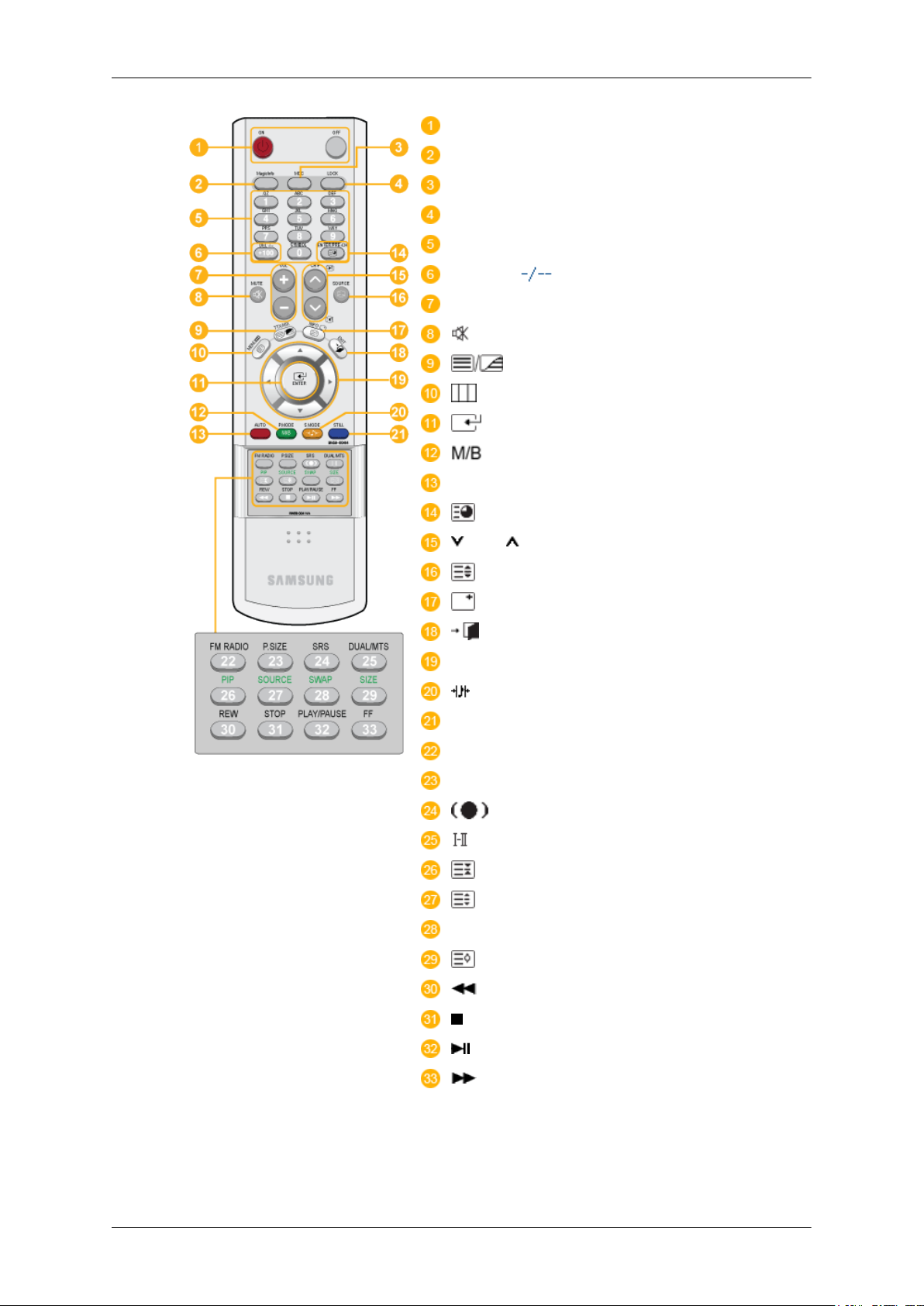
Introduction
ON / OFF
MagicInfo
MDC
LOCK
Touches MagicInfo
+100 DEL
VOL
MUTE
TTX/MIX
MENU
ENTER
P.MODE
AUTO
ENTER/PRE-CH
CH/P
SOURCE
INFO
EXIT
Haut - Bas et Gauche-Droite
S.MODE
STILL
FM RADIO
P.SIZE
SRS
DUAL/MTS
PIP
SOURCE
SWAP
SIZE
REW
STOP
PLAY/PAUSE
FF
1. ON / OFF Il allume et éteint le moniteur.
2. MagicInfo
Bouton de lancement rapide MagicInfo .
Page 9

Introduction
3. MDC Bouton de lancement rapide MDC.
4. LOCK Ce
5. Touches MagicInfo Bouton de lancement rapide MagicInfo.
6. +100 DEL
7. VOL Règle le volume audio.
MUTE
8.
bouton active ou désactive toutes les touches de fonction de la
télécommande et du moniteur, à l'exception des touches de mise
sous tension et LOCK.
• Alphabétiques/numériques: Utilisez ces boutons pour saisir
l'adresse d'un site Web.
• DEL: Equivalent de Retour arrière.
• SYMBOL: A utiliser pour la saisie de signes. (.O_-)
• ENTER: A utiliser pour toute saisie.
Appuyez sur ce bouton pour sélectionner les chaînes au delà de
100.
Par exemple, pour sélectionner la chaîne 121, appuyez sur
“+100”, puis appuyez sur “2”, puis sur “1”.
- Cette fonction n'est pas disponible sur ce moniteur.
Il
suspend (mode muet) la sortie audio temporairement . S'affiche
dans le coin inférieur gauche de l'écran Le son est à nouveau actif
si vous appuyez sur le bouton MUTE (Silence) ou - VOL + en
mode Mute (Silence).
9.
10.
11.
12.
TTX/MIX
MENU
ENTER
P.MODE
chaînes de télévision proposent des services d'informations
Les
écrites via le Télétexte.
- Cette fonction n'est pas disponible sur ce moniteur.
Il
permet d’ouvrir l’OSD et d’activer un élément de menu en surbrillance.
Permet d'activer un élément de menu mis en surbrillance.
Lorsque
fiche dans la partie centrale inférieure de l'écran.
AV / S-Vidéo / Composant : P.MODE
Le moniteur a quatre paramétrages automatiques de l'image. Puis
appuyez de nouveau sur ce bouton pour afficher les différents
modes prédéfinis. ( Dynamique → Standard → Cinéma →
Personnalisé )
PC / DVI / BNC : M/B (MagicBright)
MagicBright est une nouvelle fonctionnalité qui garantit un environnement d'affichage idéal selon le contenu de l'image regardée. Puis appuyez de nouveau sur ce bouton pour afficher les
différents modes prédéfinis. (Loisirs → Internet → Texte →
Personnalisé )
vous appuyez sur ce bouton, le mode d'image actuel s'af-
Page 10

Introduction
13. AUTO Il
ENTER/PRE-CH
14.
15. CH/P En mode TV, sélectionnez TV channels (Chaînes de télévision).
SOURCE
16.
17. INFO
18.
19.
20.
EXIT
Haut - Bas et Gauche-Droite Se déplace horizontalement ou verticalement d'une option de
S.MODE
permet de régler l’affichage écran automatiquement. (PC) En
modifiant la résolution dans le panneau de configuration, un
ajustement automatique est effectué.
Bouton Canal précédent - Ce bouton sert à revenir à la première
chaîne précédente.
- Cette fonction n'est pas disponible sur ce moniteur.
- Cette fonction n'est pas disponible sur ce moniteur.
Modifie la source vidéo.
Les
informations relatives à l'image actuelle s'affichent en haut à
gauche de l'écran.
Ferme l'écran de menu.
menu à une autre, ou règle les valeurs de menu sélectionnées.
Lorsque
affiché en bas à gauche de l’écran. Le moniteur comprend un amplificateur haute fidélité intégré. Appuyer de nouveau sur le bouton pour passer d'un mode préconfiguré à l'autre. ( Standard →
Musique → Cinéma → Parole → Personnalisé )
vous appuyez sur ce bouton, le mode audio en cours est
21. STILL Appuyez une fois sur le bouton pour figer l'écran. Appuyez de
nouveau sur le bouton pour annuler l'action.
22. FM RADIO Allume/éteint la radio FM. En mode PC/DVI, définit uniquement
le SON pour la. En mode Video SOURCE (SOURCE vidéo) général, bascule sur la fonction FM Radio (Radio FM) et éteint l'écran.
Dans les zones où le signal est faible, il se peut que la radio FM
subisse des interférences.
- Cette fonction n'est pas disponible sur ce moniteur.
23. P.SIZE Appuyez sur ce bouton pour modifier la taille de l'écran.
24.
25.
SRS
DUAL/MTS
SRS
DUAL-
Utilice
Estéreo o Mono cuando el monitor está en el modo TV o Radio
FM.
MTS-
Lorsque vous appuyez sur ce bouton, le mode audio en cours est
affiché en bas à gauche de l’écran. (Seulement sur l’Ecran TV).
el botón DUAL en el mando a distancia para seleccionar
Type audio Mode_MTS/S Par défaut
FM Stéréo Mono Mono Modification
Stéréo Mono ↔ Stéréo
SAP Mono ↔ SAP Mono
manuelle
Page 11

Introduction
- Cette fonction n'est pas disponible sur ce moniteur.
26. PIP
27. SOURCE
28. SWAP Echange du contenu des images main et PIP. L’image de la fenêtre
SIZE
29.
30. REW
31. STOP
32. PLAY / PAUSE
33. FF
-- 400UX --
Agencement mécanique
Agencement mécanique
Appuyez sur ce bouton pour contrôler la fenêtre PIP.
Chaque
de la fenêtre ISI change. (PIP)
PIP apparaît sur l’écran principal et celle de l’écran principal apparaît dans la fenêtre PIP.
Pour changer la Taille de la fenêtre PIP.
Rembobinage
Arrêt
Lecture / Pause
Avance rapide
fois que vous appuyez sur le bouton, la source du signal
DIMENSION DU MODELE RESEAU
Page 12
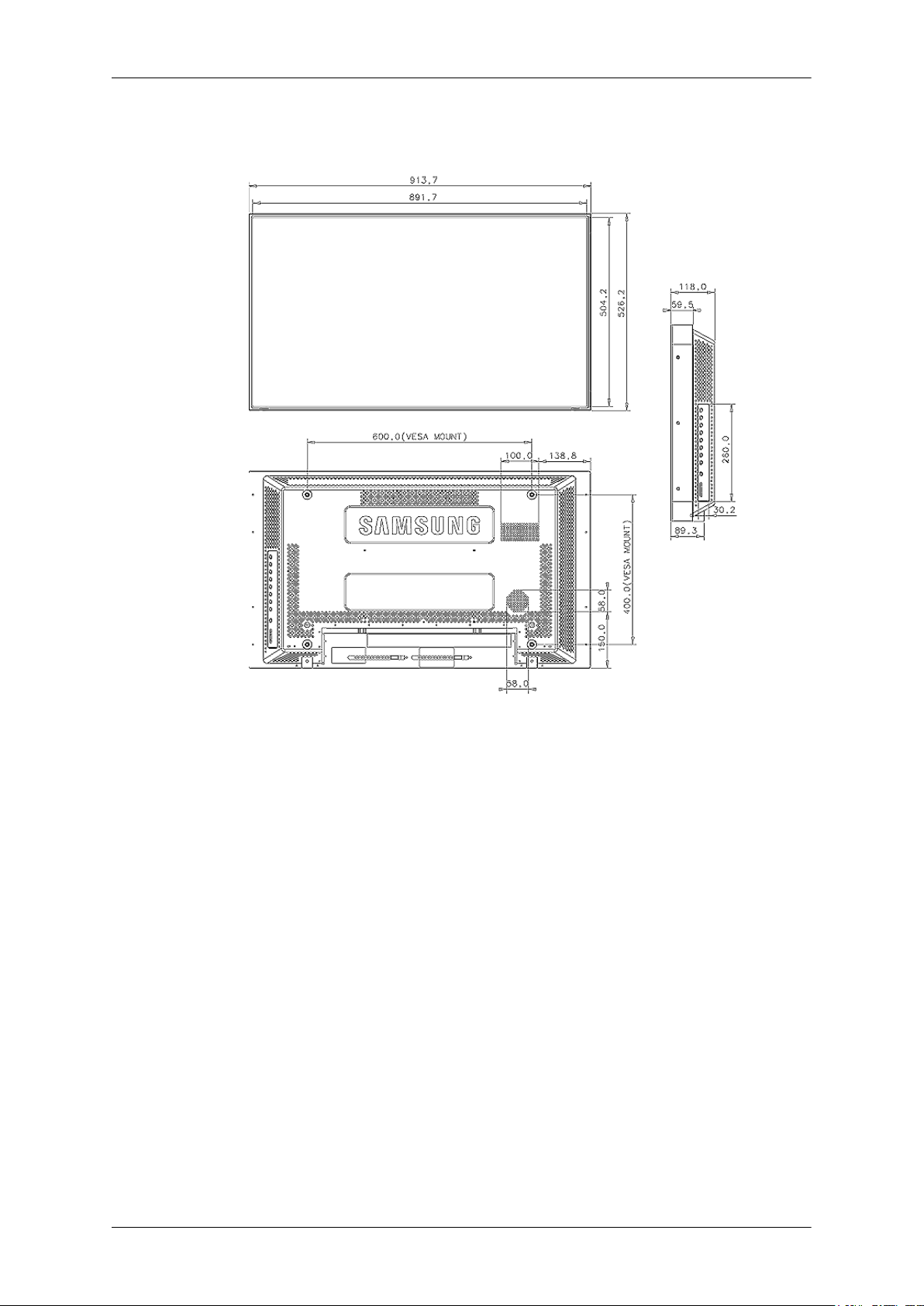
Tête du moniteur
DIMENSION DU MODELE RESEAU
Introduction
Installation de la fixation VESA
• Lorsque
tionales VESA.
• Achat et installation d'une fixation conforme aux normes VESA : veuillez vous adresser au reven-
deur SAMSUNG le plus proche pour passer commande et prendre rendez-vous. Des installateurs
professionnels se déplaceront alors à votre domicile pour mettre en place la fixation.
• Toute manipulation de l'écran LCD requiert la présence d'au moins deux personnes.
• SAMSUNG ne saurait être tenu pour responsable des éventuels dégâts ou blessures résultant d'une
installation faite par le client.
vous installez VESA, vérifiez que vous le faites en conformité avec les normes interna-
Page 13

Dimensions
Introduction
Remarque
Pour
poser la fixation au mur, utilisez uniquement des vis à métaux de 6 mm de diamètre et de 8 à 12
mm de long.
Installation murale
• Faites appel à un technicien pour installer la fixation murale.
• SAMSUNG Electronics ne saurait être tenu responsable des dommages matériels ou corporels qui
pourraient être causés en cas d'installationpar le client.
• Ce produit doit être installé sur des murs en ciment. Le produit peut être instable s'il est installé sur
du plâtre ou du bois.
Composants
Utilisez uniquement les composants et accessoires livrés avec le produit.
Fixation murale (1) Bras (Gauche: 1,
Installation murale
Remarque
Il y a deux bras (gaucheet droit). Utilisez la charnière correcte.
Droit 1)
Suspension
plastique
(4)
en
Vis(A)
(11)
Vis(B)
(4)
Ancrage
(11)
Page 14

Introduction
1. Insérez la vis imperdable et vissez la dans le sens de la flèche.
Fixez ensuite la fixation au mur.
Il y a deux bras (gaucheet droit). Utilisez la charnière correcte.
A - Vis imperdable
B - Fixation murale
C - Bras (Gauche)
D - Bras (Droit)
2. Avant
de percer le mur, vérifiez si la distance entre lesdeux coches d'enclenchement situées au
dos du produitest correcte.
Si elle est trop longue ou trop courte, desserrez les 4 visde la fixation murale pour régler la distance.
A - Distance entre les deuxcoches d'enclenchement
3. Reportez-vous
de 5,0 mm pour percer destrous de plus de 35 mm. Fixez chaque ancrage dans le trou correspondant. Faites correspondre les trous des supports et des bras avec lestrous de l'ancrage
correspondant, puis insérez et serrez les 11vis A.
au schéma d'installation et marquez les trous àpercer sur le mur. Utilisez la mèche
Page 15

Introduction
Pour monter le produit sur la fixation murale
La
forme du produit varie en fonction du modèle. (L'assemblage de la suspension en plastique et la vis
sont identiques.)
1. Retirez les 4 vis à l'arrière du produit.
2. Insérez la vis Bdans la suspension en plastique.
Remarque
• Après
avoir monté le produit sur la fixation murale, assurezvous qu'il est correctement fixé
aux suspensions en plastiquedroite et gauche.
• Lors de l'installation du produit sur son support, veillez à nepas vous coincer les doigts dans
les trous.
• Vérifiez que le support mural est solidement fixé au mur pouréviter tout risque de chute du
produit.
3. Fixez les 4 vis indiquées à l'étape 2 (suspension en plas-tique + vis B) dans les trous à l'arrière du
produit.
Page 16

Introduction
4. Retirez
spondants sur la fixation (1). Placez ensuite le produit (2) en veillant à ce qu'il soit solide-ment
attaché à la fixation. Veillez à réinsérer et à serrer lagoupille de sécurité (3) pour fixer solidement
le produit ausupport.
A - Affichage LCD
B - Fixation murale
C - Mur
la goupille de sécurité (3), puis insérez les 4 supportsdu produit dans les trous corre-
Réglage de l'ange de la fixation murale
Réglez l'angle de la fixation à -2
1. Installez le produit sur la fixation murale.
2. Tenez
3. Vous pouvez régler l'angle selon une plage de -2˚à 15˚.
fermement la partie centrale supérieure du produit et tirez celui-cidans la direction des
flèches afin de régler l'angle.
˚ avant de la fixer au mur.
Page 17

Veillez à tenir la partie centrale supérieure et non lecôté droit ou gauche du produit pour régler l'angle.
-- 460UX --
Contenu de l’emballage
Remarque
Veuillez vous assurer que les composants suivants sont bien inclus avec votre moniteur.
Introduction
Le cas échéant,
Contactez un revendeur local pour acheter des éléments en option.
Ne placez pas le produit directement sur le sol.
Déballage
contactez votre revendeur.
Remarque
Affichage LCD
Manuels
Guide d'installation rapide Carte de garantie
(Non disponible partout)
Câbles
Manuel d'utilisation
Page 18

Câbles
Autres
Introduction
Câble D-Sub Cordon d'alimentation
Télécommande Piles (AAA X 2)
(Non disponible partout)
Vendu séparément
Câble DVI Kit de fixation au mur Kit de Support provisoire
Câble BNC Pour plus d'informations sur
l'utilisation
portez-vous à la rubrique
d'aide de Natural Color Ex-
Jack adaptateur BNC/RCA
Calibrateur
du calibrateur, re-
pert.
Page 19

-- 460UX --
Votre écran LCD
Avant
Introduction
MENU button [MENU]
Ouvre le menu à l'écran et quitte le menu. Egalement utilisé pour quitter le menu
OSD ou revenir au menu précédent.
Bouton Monter-Descendre
Se déplace verticalement d'une option de menu à une autre ou règle les valeurs de
menu sélectionnées.
Bouton Gauche-Droite / Bouton Volume
Se déplace horizontalement d'une option de menu à une autre ou règle les valeurs
de menu sélectionnées. Si les fonctions OSD ne sont pas affichées, appuyez sur le
bouton pour régler le volume.
Bouton ENTER [ENTER]
Permet d'activer un élément de menu mis en surbrillance.
Bouton SOURCE [SOURCE]
SOURCE llume l’indicateur du signal d’entrée en cours de présentation. Le
changement de source n'est possible que pour les appareils externes connectés au
moniteur.
[PC] → [BNC] → [DVI] → [AV] → [S-Vidéo] → [Composant] → [HDMI]
>> Cliquez ici pour voir une animation
PIP
Appuyez sur ce bouton pour contrôler la fenêtre PIP.
Puisque le BNC et le composant utilisent le même terminal, il est impossible de
faire chevaucher plus d'un PIP (incrustation d’image) à l'écran.
>> Cliquez ici pour voir une animation
Page 20

Introduction
• PC
AV / S-Vidéo / Composant / HDMI
• BNC
AV / S-Vidéo / HDMI
• DVI
AV / S-Vidéo / Composant
• AV / S-Vidéo
PC / BNC / DVI
• Composant
PC / DVI
• HDMI
PC / BNC
Arrière
Bouton de mise sous tension [ ]
Appuyez sur ce bouton pour allumer et éteindre l'écran.
Voyant d'alimentation
Indique que le Mode d'économie est en position normale ou Puissance.
Remarque
Reportez-vous
formations sur la fonction d'économie d'énergie. Pour économiser de l'énergie,
éteignez votre moniteur lorsque vous ne l'utilisez pas pendant de longues périodes.
Capteur télécommande
Orientez la télécommande en direction de ce point sur le Moniteur.
Remarque
Voir
PowerSaver decrit dans le manuel pour plus d'informations concernant les fonctions de l'économie
d` énergie. Pour la consérvation d'énergie, éteindre votre moniteur quand vo us ne vous en servez pas
ou quand vous absentez pour un long moment.
à Mode Economie d'énergie décrit dans le manuel pour plus d'in-
Page 21

Introduction
POWER S/W ON [ │ ] / OFF [O]
Allume et éteint le moniteur.
POWER IN
Cordon
prise murale.
Vous
en la connectant à votre moniteur.
programme port MDC (Multi Device Control)
IN]
ion audio (entrée) PC/DVI/BNC)
d'alimentation, connecte le moniteur et la
REMOTE OUT/IN
pouvez utiliser une télécommande câblée
RS232C OUT/IN (port série RS232C)
DVI / PC / HDMI IN [PC/DVI/BNC AUDIO
(PC/DVI/BNC/HDMI (Terminal de connex-
DVI / PC / HDMI IN [HDMI]
Reliez la borne HDMI située à l'arrière de votre
moniteur à la borne HDMI de votre périphérique
de sortie numérique à l'aide d'un câble HDMI.
DVI / PC / HDMI IN [RGB](Connexion vidéo
PC)
Utilisation d'un 15 broches D-Sub mode PC (PC
analogue)
Page 22

Introduction
DVI / PC / HDMI IN [DVI(HDCP)] (Con-
nexion vidéo PC)
Utilisation d'un DVI-D vers DVI-D - mode DVI
(PC numérique)
COMPONENT AUDIO IN [L-AUDIO-R]
(Terminal
santes)
PB,
finale des composantes(sortie))
BNC (PC analogique) Connexion : connecte les
ports R, G, B, H, V
Connexion des Composantes : connecte les ports
PR, Y, PB
de connexion audio (entrée) Compo-
BNC/COMPONENT OUT [R/PR, G/Y, B/
H, V] (Connexion vidéo BNC / Connexion
BNC/COMPONENT IN [R/PR, G/Y, B/PB,
H,
V](Connexion vidéo BNC / Connexion finale
des composantes(entrée))
AV AUDIO IN [L-AUDIO-R] (Connexion
MONITOR audio (entrée))
AV OUT [VIDEO](Connexion vidéo )
mode AV (sortie)
AV IN [VIDEO](Connexion vidéo ) (entrée)
AV OUT [S-VIDEO] (Connexion S-Vidéo )
mode S-Vidéo (sortie)
AV IN [S-VIDEO](Connexion S-Vidéo ) (entrée)
EXT SPEAKER(8 Ω)[- - L - +, - - R - +]
(Terminal de connexion haut-parleur (8 Ω))
AUDIO OUT [L-AUDIO-R] (terminal connexion audio du moniteur (sortie))AUDIO OUT
AUDIO OUT est le terminal pour la sortie son
PC, DVI ou BNC.
Page 23

Introduction
USB(Connexion USB)
Remarque
Reportez-vous à Connexion des câbles
-- 460UX --
Télécommande
Remarque
Les
performances de la télécommande peuvent être affectées par une télévision ou d'autres appareils
électroniques fonctionnant près du moniteur. Les disfonctionnements sont dus aux interférences de
fréquences.
Compatible
age de masse.
Remarque
Le
nombre de moniteurs pouvant être connectés
à une sortie de boucle diffère en fonction de la
configuration, notamment du câble, de la source
du signal, etc. Pour éviter toute dégradation du
câble ou de la source du signal, il est conseillé de
ne pas connecter plus de 10 moniteurs.
pour plus d'informations sur la connexion des câbles.
clavier/souris, périphérique de stock-
Page 24

Introduction
ON / OFF
MagicInfo
MDC
LOCK
Touches MagicInfo
+100 DEL
VOL
MUTE
TTX/MIX
MENU
ENTER
P.MODE
AUTO
ENTER/PRE-CH
CH/P
SOURCE
INFO
EXIT
Haut - Bas et Gauche-Droite
S.MODE
STILL
FM RADIO
P.SIZE
SRS
DUAL/MTS
PIP
SOURCE
SWAP
SIZE
REW
STOP
PLAY/PAUSE
FF
1. ON / OFF Il allume et éteint le moniteur.
2. MagicInfo
Bouton de lancement rapide MagicInfo .
Page 25

Introduction
3. MDC Bouton de lancement rapide MDC.
4. LOCK Ce
5. Touches MagicInfo Bouton de lancement rapide MagicInfo.
6. +100 DEL
7. VOL Règle le volume audio.
MUTE
8.
bouton active ou désactive toutes les touches de fonction de la
télécommande et du moniteur, à l'exception des touches de mise
sous tension et LOCK.
• Alphabétiques/numériques: Utilisez ces boutons pour saisir
l'adresse d'un site Web.
• DEL: Equivalent de Retour arrière.
• SYMBOL: A utiliser pour la saisie de signes. (.O_-)
• ENTER: A utiliser pour toute saisie.
Appuyez sur ce bouton pour sélectionner les chaînes au delà de
100.
Par exemple, pour sélectionner la chaîne 121, appuyez sur
“+100”, puis appuyez sur “2”, puis sur “1”.
- Cette fonction n'est pas disponible sur ce moniteur.
Il
suspend (mode muet) la sortie audio temporairement . S'affiche
dans le coin inférieur gauche de l'écran Le son est à nouveau actif
si vous appuyez sur le bouton MUTE (Silence) ou - VOL + en
mode Mute (Silence).
9.
10.
11.
12.
TTX/MIX
MENU
ENTER
P.MODE
chaînes de télévision proposent des services d'informations
Les
écrites via le Télétexte.
- Cette fonction n'est pas disponible sur ce moniteur.
Il
permet d’ouvrir l’OSD et d’activer un élément de menu en surbrillance.
Permet d'activer un élément de menu mis en surbrillance.
Lorsque
fiche dans la partie centrale inférieure de l'écran.
AV / S-Vidéo / Composant : P.MODE
Le moniteur a quatre paramétrages automatiques de l'image. Puis
appuyez de nouveau sur ce bouton pour afficher les différents
modes prédéfinis. ( Dynamique → Standard → Cinéma →
Personnalisé )
PC / DVI / BNC : M/B (MagicBright)
MagicBright est une nouvelle fonctionnalité qui garantit un environnement d'affichage idéal selon le contenu de l'image regardée. Puis appuyez de nouveau sur ce bouton pour afficher les
différents modes prédéfinis. (Loisirs → Internet → Texte →
Personnalisé )
vous appuyez sur ce bouton, le mode d'image actuel s'af-
Page 26

Introduction
13. AUTO Il
ENTER/PRE-CH
14.
15. CH/P En mode TV, sélectionnez TV channels (Chaînes de télévision).
SOURCE
16.
17. INFO
18.
19.
20.
EXIT
Haut - Bas et Gauche-Droite Se déplace horizontalement ou verticalement d'une option de
S.MODE
permet de régler l’affichage écran automatiquement. (PC) En
modifiant la résolution dans le panneau de configuration, un
ajustement automatique est effectué.
Bouton Canal précédent - Ce bouton sert à revenir à la première
chaîne précédente.
- Cette fonction n'est pas disponible sur ce moniteur.
- Cette fonction n'est pas disponible sur ce moniteur.
Modifie la source vidéo.
Les
informations relatives à l'image actuelle s'affichent en haut à
gauche de l'écran.
Ferme l'écran de menu.
menu à une autre, ou règle les valeurs de menu sélectionnées.
Lorsque
affiché en bas à gauche de l’écran. Le moniteur comprend un amplificateur haute fidélité intégré. Appuyer de nouveau sur le bouton pour passer d'un mode préconfiguré à l'autre. ( Standard →
Musique → Cinéma → Parole → Personnalisé )
vous appuyez sur ce bouton, le mode audio en cours est
21. STILL Appuyez une fois sur le bouton pour figer l'écran. Appuyez de
nouveau sur le bouton pour annuler l'action.
22. FM RADIO Allume/éteint la radio FM. En mode PC/DVI, définit uniquement
le SON pour la. En mode Video SOURCE (SOURCE vidéo) général, bascule sur la fonction FM Radio (Radio FM) et éteint l'écran.
Dans les zones où le signal est faible, il se peut que la radio FM
subisse des interférences.
- Cette fonction n'est pas disponible sur ce moniteur.
23. P.SIZE Appuyez sur ce bouton pour modifier la taille de l'écran.
24.
25.
SRS
DUAL/MTS
SRS
DUAL-
Utilice
Estéreo o Mono cuando el monitor está en el modo TV o Radio
FM.
MTS-
Lorsque vous appuyez sur ce bouton, le mode audio en cours est
affiché en bas à gauche de l’écran. (Seulement sur l’Ecran TV).
el botón DUAL en el mando a distancia para seleccionar
Type audio Mode_MTS/S Par défaut
FM Stéréo Mono Mono Modification
Stéréo Mono ↔ Stéréo
SAP Mono ↔ SAP Mono
manuelle
Page 27

Introduction
- Cette fonction n'est pas disponible sur ce moniteur.
26. PIP
27. SOURCE
28. SWAP Echange du contenu des images main et PIP. L’image de la fenêtre
SIZE
29.
30. REW
31. STOP
32. PLAY / PAUSE
33. FF
-- 460UX --
Agencement mécanique
Agencement mécanique
Appuyez sur ce bouton pour contrôler la fenêtre PIP.
Chaque
de la fenêtre ISI change. (PIP)
PIP apparaît sur l’écran principal et celle de l’écran principal apparaît dans la fenêtre PIP.
Pour changer la Taille de la fenêtre PIP.
Rembobinage
Arrêt
Lecture / Pause
Avance rapide
fois que vous appuyez sur le bouton, la source du signal
DIMENSION DU MODELE RESEAU
Page 28

Tête du moniteur
DIMENSION DU MODELE RESEAU
Introduction
Installation de la fixation VESA
• Lorsque
tionales VESA.
• Achat et installation d'une fixation conforme aux normes VESA : veuillez vous adresser au reven-
deur SAMSUNG le plus proche pour passer commande et prendre rendez-vous. Des installateurs
professionnels se déplaceront alors à votre domicile pour mettre en place la fixation.
• Toute manipulation de l'écran LCD requiert la présence d'au moins deux personnes.
• SAMSUNG ne saurait être tenu pour responsable des éventuels dégâts ou blessures résultant d'une
installation faite par le client.
vous installez VESA, vérifiez que vous le faites en conformité avec les normes interna-
Dimensions
Page 29

Remarque
Pour
poser la fixation au mur, utilisez uniquement des vis à métaux de 6 mm de diamètre et de 8 à 12
mm de long.
Installation murale
• Faites appel à un technicien pour installer la fixation murale.
• SAMSUNG Electronics ne saurait être tenu responsable des dommages matériels ou corporels qui
pourraient être causés en cas d'installationpar le client.
• Ce produit doit être installé sur des murs en ciment. Le produit peut être instable s'il est installé sur
du plâtre ou du bois.
Composants
Utilisez uniquement les composants et accessoires livrés avec le produit.
Introduction
Fixation murale (1) Bras (Gauche: 1,
Installation murale
Remarque
Il y a deux bras (gaucheet droit). Utilisez la charnière correcte.
Insérez la vis imperdable et vissez la dans le sens de la flèche.
1.
Fixez ensuite la fixation au mur.
Droit 1)
Suspension
plastique
(4)
en
Vis(A)
(11)
Vis(B)
(4)
Ancrage
(11)
Il y a deux bras (gaucheet droit). Utilisez la charnière correcte.
Page 30

A - Vis imperdable
B - Fixation murale
C - Bras (Gauche)
D - Bras (Droit)
Introduction
2. Avant
de percer le mur, vérifiez si la distance entre lesdeux coches d'enclenchement situées au
dos du produitest correcte.
Si elle est trop longue ou trop courte, desserrez les 4 visde la fixation murale pour régler la distance.
A - Distance entre les deuxcoches d'enclenchement
3. Reportez-vous
de 5,0 mm pour percer destrous de plus de 35 mm. Fixez chaque ancrage dans le trou correspondant. Faites correspondre les trous des supports et des bras avec lestrous de l'ancrage
correspondant, puis insérez et serrez les 11vis A.
au schéma d'installation et marquez les trous àpercer sur le mur. Utilisez la mèche
Pour monter le produit sur la fixation murale
La forme du produit varie en fonction du modèle. (L'assemblage de la suspension en plastique et la vis
sont identiques.)
Page 31

Introduction
1. Retirez les 4 vis à l'arrière du produit.
2. Insérez la vis Bdans la suspension en plastique.
Remarque
• Après
• Lors de l'installation du produit sur son support, veillez à nepas vous coincer les doigts dans
• Vérifiez que le support mural est solidement fixé au mur pouréviter tout risque de chute du
3. Fixez les 4 vis indiquées à l'étape 2 (suspension en plas-tique + vis B) dans les trous à l'arrière du
produit.
avoir monté le produit sur la fixation murale, assurezvous qu'il est correctement fixé
aux suspensions en plastiquedroite et gauche.
les trous.
produit.
4. Retirez
spondants sur la fixation (1). Placez ensuite le produit (2) en veillant à ce qu'il soit solide-ment
attaché à la fixation. Veillez à réinsérer et à serrer lagoupille de sécurité (3) pour fixer solidement
le produit ausupport.
la goupille de sécurité (3), puis insérez les 4 supportsdu produit dans les trous corre-
Page 32

Introduction
A - Affichage LCD
B - Fixation murale
C - Mur
Réglage de l'ange de la fixation murale
Réglez l'angle de la fixation à -2
1. Installez le produit sur la fixation murale.
2. Tenez
3. Vous pouvez régler l'angle selon une plage de -2˚à 15˚.
fermement la partie centrale supérieure du produit et tirez celui-cidans la direction des
flèches afin de régler l'angle.
˚ avant de la fixer au mur.
Veillez à tenir la partie centrale supérieure et non lecôté droit ou gauche du produit pour régler l'angle.
Page 33

Connexions
Se connecter à un ordinateur
En cas de cordon d'alimentation avec terre
cas de panne, le conducteur de terre peut provoquer un choc électrique.
• En
Avant de brancher l'appareil au secteur, assurez-vous que le conducteur de
terre est correctement raccordé. Avant de débrancher le conducteur de terre,
débranchez l'appareil du secteur.
Remarque
Des
équipements AV tels que des DVD, des magnétoscopes ou des caméscopes peuvent être connectés
au moniteur comme votre ordinateur. Pour une information détaillée relative à la connexion d’équipements AV, se reporter à la rubrique Commandes Utilisateur dans Réglage de votre moniteur.
Branchez le cordon d'alimentation de votre moniteur à la prise d'alimentation située à l'arrière du moniteur. Mettez l'interrupteur Marche/Arrêt sur Marche.
Il existe trois méthodes pour connecter le câble signal à votre moniteur. Choisissez
une des méthodes suivantes :
Utilisation du connecteur D-Sub (analogique) de la carte vidéo.
• Connectez
le port D-sub 15 broches à l'ordinateur.
Utilisation du connecteur DVI (digital) de la carte vidéo.
• Connectez le câble DVI au port DVI(HDCP) à l'arrière du moniteur et le port
DVI à l'ordinateur.
le D-sub au port RGB (RVB) 15 broches à l'arrière du moniteur et
Page 34

Connexions
Remarque
Mettre sous tension l’ordinateur et le moniteur.
•
• Le câble DVI ou BNC est optionnel.
• Prendre contact avec un Centre d'Assistance SAMSUNG Electronics pour l’achat d’équipements
optionnels.
Utilisation du connecteur BNC (analogique) de la carte vidéo.
• Branchez
situés à l'arrière de l'écran LCD et au port D-sub 15 broches de l'ordinateur.
Connectez le câble audio de votre moniteur à la sortie audio à l'arrière de votre
ordinateur.
le câble BNC aux ports BNC/COMPONENT IN - R, G, B, H, V
Connexion à d'autres périphériques
En cas de cordon d'alimentation avec terre
• En
cas de panne, le conducteur de terre peut provoquer un choc électrique.
Avant de brancher l'appareil au secteur, assurez-vous que le conducteur de
terre est correctement raccordé. Avant de débrancher le conducteur de terre,
débranchez l'appareil du secteur.
Remarque
équipements AV tels que des DVD, des magnétoscopes ou des caméscopes peuvent être connectés
Des
au moniteur comme votre ordinateur. Pour une information détaillée relative à la connexion d’équipements AV, se reporter à la rubrique Commandes Utilisateur dans Réglage de votre moniteur.
Page 35

Connexions
Branchement vers un magnétoscope
Les périphériques d'entrée AV comme les magnétoscopes ou caméscopes sont
branchés
moyen du câble S-VHS ou BNC.
Connecter les sorties Audio (L) et Audio (R) d’un magnétoscope ou d’un caméscopes
câbles audio.
sur le terminal AV IN [VIDEO] ou AV IN [S-VIDEO] du moniteur au
aux entrées AV AUDIO IN [L-AUDIO-R] du moniteur en utilisant des
Remarque
• Sélectionner AV
SOURCE sur la face avant du moniteur.
• Démarrer alors le magnétoscope ou le caméscopes en insérant une cassette.
• S-VHS or BNC cable is optional.
ou S-Vidéo pour le magnétoscope ou le caméscopes en utilisant le bouton
Branchement d'un Lecteur DVD Player
Branchez un groupe de câbles audio reliant les jacks COMPONENT AUDIO IN
[L-AUDIO-R] du Moniteur aux jacks SORTIE AUDIO sur le lecteur DVD.
Branchez un câble vidéo entre les jacks BNC/COMPONENT IN - PR, Y, PB sur
le moniteur et les jacks PR, Y, PB sur le lecteur DVD
Page 36

Remarque
•
Sélectionner Composant pour le DVD, le magnétoscope ou le caméscopes en utilisant le bouton
SOURCE sur la face avant du moniteur.
• Démarrer alors le DVD en insérant un disque DVD.
• Le câble Component est optionnel.
• Si vous souhaitez des explications sur la vidéo composant, consultez le guide de l'utilisateur de
votre lecteur DVD.
Branchement d'un caméscope
Connexions
Localisez les jacks de sortie A/V sur le caméscope. Généralement, ils se situent
le coté ou au dos du caméscope. Branchez un groupe de câbles audio entre les
sur
jacks de AUDIO OUTPUT du caméscope et les jacks AV AUDIO IN [L-AUDIOR] du Moniteur.
Branchez un câble vidéo entre le jack de VIDEO OUTPUT du caméscope et le
jack AV IN [VIDEO] du Moniteur.
Remarque
• Sélectionner AV
SOURCE sur la face avant du moniteur.
• Démarrer alors le caméscopes en insérant une cassette.
• Les câbles audio-vidéo qui sont représentés dans ce document sont généralement fournis avec le
caméscope.
(dans le cas contraire, demandez conseil auprès de votre revendeur).
• Si votre caméscope fonctionne en stéréo, vous devez brancher un ensemble de deux câbles.
pour le caméscope, le magnétoscope ou le caméscopes en utilisant le bouton
Page 37

Branchement du décodeur DTV
Branchez un câble vidéo entre les jacks BNC / COMPONENT IN - connecte les
ports PR, Y, PB du Moniteur et les jacks PR, Y, PB du Décodeur.
Branchez un groupe de câbles audio entre les jacks COMPONENT AUDIO IN
[L-AUDIO-R] du Moniteur et les jacks de AUDIO OUT du Décodeur.
Connexions
Remarque
• Sélectionner
bouton SOURCE sur la face avant du moniteur.
• Si vous souhaitez des explications sur la vidéo composant, consultez le guide de l'utilisateur de
votre décodeur.
Component pour le décodeur DTV, le magnétoscope ou le caméscopes en utilisant le
Branchement vers un Système Audio
Remarque
Branchez un groupe de câbles audio entre les jacks AUX L, R du SYSTEME AUDIO et les jacks
AUDIO OUT [L-AUDIO-R] du Moniteur.
Page 38

Connexions
Connexion à une télécommande câblée
Remarque
• Vous
• Vous pouvez contrôler un périphérique en l'autorisant à recevoir des signaux de télécommande à
• Restrictions : cette fonction n'est disponible que si d'autres périphériques prennent en charge les
pouvez contrôler votre moniteur en l'autorisant à recevoir des signaux de télécommande
d'autres périphériques par le biais de la borne REMOTE OUT.
partir d'autres périphériques par le biais de la borne REMOTE IN.
bornes d'E/S de la télécommande câblée.
Connexion grâce à un câble HDMI
Remarque
• Des périphériques d'entrée tels qu'un lecteur DVD numérique sont branchés à la borne HDMI IN
du moniteur à l'aide du câble HDMI.
• Vous ne pouvez pas brancher d'ordinateur au connecteur HDMI IN.
Page 39

Connexions
Connexion grâce à un câble DVI vers HDMI
Remarque
• Connectez
moniteur à l'aide d'un câble DVI vers HDMI.
• Connectez les prises rouge et blanche d’un câble RCA stéréo (pour PC) aux bornes de sortie audio
de mêmes couleurs sur le périphérique de sortie numérique, et connectez la prise opposée au terminal HDMI / PC / DVI-D AUDIO IN du moniteur.
Connexion USB
En cas de cordon d'alimentation avec terre
• En
Remarque
équipements AV tels que des DVD, des magnétoscopes ou des caméscopes peuvent être connectés
Des
au moniteur comme votre ordinateur. Pour une information détaillée relative à la connexion d’équipements AV, se reporter à la rubrique Commandes Utilisateur dans Réglage de votre moniteur.
la borne de sortie DVI d'un périphérique de sortie numérique à la borne HDMI IN du
cas de panne, le conducteur de terre peut provoquer un choc électrique.
Avant de brancher l'appareil au secteur, assurez-vous que le conducteur de
terre est correctement raccordé. Avant de débrancher le conducteur de terre,
débranchez l'appareil du secteur.
Remarque
Vous pouvez connecter des périphériques USB (souris ou clavier par exemple).
Page 40

Dépannage
Vérification de la fonction Autotest
Remarque
Contrôler
les problèmes qu vous ne pouvez pas résoudre vous-même.
les points suivants avant de téléphoner à l’assistance. Contacter le Centre d’Assistance pour
Vérification de la fonction Autotest
1. Éteignez le moniteur et l'ordinateur.
2. Débranchez le câble vidéo à l'arrière de l'ordinateur.
3. Mettez le moniteur sous tension.
La figure présentée ci-dessous ("Vérifier le signal du câble.") apparaît sur un fond noir lorsque
le moniteur se trouve dans des conditions de travail normales bien qu’il ne reçoive aucun signal
vidéo. Au cours d’un auto test, le LED de puissance reste vert et la figure se déplace tout autour
de l’écran.
4. Eteignez
et le moniteur.
votre moniteur et reconnectez le câble vidéo; ensuite, allumez à la fois votre ordinateur
Si l'écran de votre moniteur reste vide après la procédure précédente, vérifiez votre contrôleur vidéo
et votre système informatique; votre moniteur fonctionne correctement.
Messages d'avertissements
L'affichage de l'écran peut être d'une résolution supérieure à 1360 x 768. Cependant, le message suivant
s'affichera pendant une minute ; pendant ce temps, vous pouvez choisir de modifier la résolution de
l'écran ou de rester dans le mode en cours. Si la résolution est supérieure à 85 Hz, un écran noir s'affiche :
le moniteur ne prend pas en charge plus de 85 Hz.
Remarque
reporter
ou les fréquence de rafraîchissement acceptées par le moniteur.
à la rubrique Spécifications > Modes Pré-établis d'Affichage pour les résolutions d’affichage
Entretien et nettoyage
1) Entretien du caisson du moniteur.
Nettoyez
tation.
le boîtier à l'aide d'un chiffon doux après avoir débranché le cordon d'alimen-
Page 41

Dépannage
• N'utilisez
mables, ni un chiffon humide.
• Nous vous conseillons d’utiliser un produit de nettoyage
SAMSUNG pour éviter d’endommager votre écran.
2) Entretien de l’Ecran Plat.
Nettoyez doucement à l'aide d'un chiffon doux (coton).
• N'utilisez jamais d'acétone, de benzène ou de diluant pour
peinture.
(Cela risquerait en effet d'endommager ou de déformer la
surface de l'écran.)
• L’utilisateur devra payer les frais de réparation des dommages qu’il aura provoqués.
Symptômes et actions recommandées
Remarque
moniteur recrée les signaux visuels reçus de l'ordinateur. Par conséquent, s'il y a un problème avec
Un
l'ordinateur ou la carte vidéo, l'écran peut devenir vide, présenter des couleurs médiocres, un bruit de
fond, et le mode vidéo n'est pas pris en charge, etc. Dans ce cas, il faut d'abord vérifier la source du
problème, et ensuite contacter un Centre de service ou votre vendeur.
pas de benzène ou d'autres substances inflam-
1. Vérifiez si le cordon d'alimentation et les câbles vidéo sont bien raccordés à l'ordinateur.
2. Vérifiez si l'ordinateur émet plus de 3 bips lorsque vous le lancez.
(Si c'est le cas, la carte mère de l'ordinateur doit être vérifiée.)
3. Si vous installez une nouvelle carte vidéo ou si vous assemblez un ordinateur(PC), vérifiez si
l'adapteur (video) et le pilote du moniteur sont bien installés.
4. Vérifiez si le taux de balayage de l'écran vidéo est réglé entre 50 Hz ~ 85 Hz.
(Ne dépassez pas 60Hz lors de l'utilisation de la résolution maximum.)
5. Si vous avez un problème en installant l'adaptateur, démarrez en mode "Sans Échec", puis enlever
le Pilote d' Affichage qui se trouve sur le "Panneau de Contrôle → Système → Administration
des Periphériques", et redémarrer l'ordinateur pour réinstaller le pilote de l 'adaptateur (video).
Liste de vérification
Remarque
table ci-après liste les éventuels problèmes et leurs solutions. Avant de prendre contact avec le
• La
SAV, regardez dans les informations fournies dans cette section pour voir si vous pouvez trouver
une solution à vos problèmes. Si vous avez besoin d'aide, appelez le numéro de téléphone figurant
dans la section Information ou contactez votre revendeur.
Problèmes liés à l’installation (PC)
Remarque
Les problèmes relatifs à l'installation de l'écran LCD et leur solution sont répertoriés.
L’écran du moniteur scintille.
Q:
Page 42

Dépannage
A: Contrôler
et bien serré.
(Reportez-vous à Se connecter à un ordinateur).
que le câble de signal VGA entre l’ordinateur et le moniteur est correctement connecté
Problèmes liés à l’écran
Remarque
Les problèmes liés à l’écran du moniteur et leurs solutions sont listés ci-dessous.
Q: L’écran reste vierge et l’indicateur d’alimentation est éteint.
A: S’assurer que le cordon d’alimentation est correctement connecté et que le moniteur est sous
tension.
(Se reporter à la rubrique Se connecter à un ordinateur).
Q: "Présence du message [Vérifier le signal du câble.].
A: S’assurer que le câble de signal est correctement connecté au PC ou aux sources vidéo.
(Se reporter à la rubrique Se connecter à un ordinateur).
A: S’assurer que le PC ou les sources vidéo sont sous tension.
Q: "Présence du message [Mode non optimal]
A: Contrôler la résolution maximum et la fréquence de l’adaptateur vidéo.
A: Comparez ces valeurs avec celles données dans le dossier Modes Pré-établis d'Affichage.
Q: L’image oscille verticalement.
A: S’assurer que le câble de signal VGA est correctement connecté. le reconnecter correctement.
(Reportez-vous à Se connecter à un ordinateur).
Q: L’image n’est pas claire, elle scintille. Picture is blurred.
A: Jouer sur les réglages de fréquence Grain et Réglage fin.
A: Remettez l'appareil sous tension après avoir débranché tous les accessoires (câble d'extension
vidéo, etc.)
A: Réglez la résolution et la fréquence selon les recommandations.
Q: L’image est instable et vibre.
A: Contrôler que la résolution et la fréquence de la carte vidéo de l’ordinateur sont dans la plage
acceptée par le moniteur. Dans le cas contraire, reprendre le réglage en fonction du Information courant du menu du moniteur et selon les valeurs des Modes Pré-établis d'Affichage.
Q: Des images fantômes apparaissent à l'écran.
A: Contrôler que la résolution et la fréquence de la carte vidéo de l’ordinateur sont dans la plage
acceptée par le moniteur. Dans le cas contraire, reprendre le réglage en fonction du Information courant du menu du moniteur et selon les valeurs des Modes Pré-établis d'Affichage.
Q: L’image est trop claire ou trop foncée.
A: Ajuster la Luminosité et le Contraste.
Page 43

Dépannage
(Se reporter aux rubriques Luminosité et Contraste.)
Q:
La couleur de l’écran est incohérente.
A: Reprendre le réglage de couleur en Personnel dans le menu Réglage de la Couleur
Q: La couleur de l’image est déformée avec des ombres noires.
A: Reprendre le réglage de couleur en Personnel dans le menu Réglage de la Couleur
Q: La couleur blanche est sale.
A: Reprendre le réglage de couleur en Personnel dans le menu Réglage de la Couleur
Q: L’indicateur d’alimentation clignote en vert.
A: Le moniteur est en train de sauvegarder les modifications effectuées dans la mémoire OSD.
Q: L’écran est vierge et l’indicateur d’alimentation est au vert fixe ou clignote toutes les 0.5 ou 1
secondes.
A: Le moniteur utilise son système de gestion d’alimentation.
A: Déplacer la souris de l’ordinateur ou appuyer sur une touche du clavier.
Q: L'écran est blanc et clignote.
A: Si vous voyez le message "TEST GOOD" à l'écran lorsque vous appuyez sur le bouton MENU,
vérifiez le câble entre le moniteur et l'ordinateur pour être sûr que les prises soient correctement
branchées.
Problèmes liés au son.
Remarque
Les problèmes relatifs aux signaux audio et les solutions proposées sont répertoriés ci-dessous.
Q:
Pas de son.
A: Veillez à ce que le câble audio soit correctement connecté au port entrée audio du moniteur et
au port sortie audio de la carte son.
(Se reporter à la rubrique Se connecter à un ordinateur).
A: Vérifiez le volume sonore.
Q: Le niveau sonore est trop bas.
A: Vérifiez le volume sonore.
A: Si le volume est toujours trop bas après avoir réglé le contrôle à son maximum, vérifiez le volume
sonore sur la carte son de l'ordinateur ou le programme.
Q: Le son est trop élevé ou trop bas.
A: Ajuster Aïgue et Graves au niveau voulu.
Problèmes liés à la télécommande
Remarque
Les problèmes relatifs à la télécommande et les solutions proposées sont répertoriés ci-dessous.
Page 44

Q et R
Dépannage
Q: Les touches de la télécommande ne répondent pas.
A:
Contrôler la polarité des piles (+/-).
A: Contrôler la présence des piles.
A: Assurez-vous que le moniteur est sous tension.
A: Vérifiez si le cordon d'alimentation est correctement branché.
A: Contrôler la présence de lampe au néon ou fluorescente dans le voisinage.
Q: Comment puis-je changer la fréquence?
A: La fréquence peut être modifiée par reconfiguration de la carte vidéo.
Remarque
que le support de la carte vidéo peut varier selon la version du pilote utilisé. (Pour plus
Notez
d'informations, reportez-vous au manuel de l'ordinateur ou de la carte vidéo.)
Q: Comment puis-je ajuster la résolution?
A: Windows XP:
Définissez la résolution dans le Control Panel (Panneau de configuration) → Appearance and
Themes (Apparence et thèmes) → Display (Affichage) → Settings (Paramètres).
A: Windows ME/2000:
Définissez la résolution dans le Control Panel (Panneau de configuration) → Display (Affichage)
→ Settings (Paramètres).
* Contactez le fabricant de la carte vidéo pour plus de détails.
Q: Comment puis-je installer la fonction d'économie d'énergie?
A: Windows XP:
Définissez la résolution dans le Control Panel (Panneau de configuration) → Appearance and
Themes (Apparence et thèmes) → Display (Affichage) → économiseur d’écran.
Définissez la fonction au niveau BIOS-SETUP de l'ordinateur. (Reportez-vous au manuel de
Windows ou de votre ordinateur).
A: Windows ME/2000:
Définissez la résolution dans le Control Panel (Panneau de configuration) → Display (Affichage)
→ économiseur d’écran.
Définissez la fonction au niveau BIOS-SETUP de l'ordinateur. (Reportez-vous au manuel de
Windows ou de votre ordinateur).
Q: Comment puis-je nettoyer le boîtier extérieur/panneau LCD?
A: Débranchez le cordon d'alimentation et nettoyez le moniteur avec un chiffon doux imprégné
d'une solution de nettoyage ou d'eau.
Ne laissez pas de détergent ni d'égratignures sur le boîtier. Ne laissez pas d'eau s'infiltrer dans
le moniteur.
Page 45

Q: Videon toistaminen?
Dépannage
A: Video
Remarque
Avant
si vous pouvez résoudre le problème par vous-même. Si vous avez besoin d'aide, appelez le numéro
de téléphone figurant dans la section Information ou contactez votre revendeur.
tukee vain MPEG1- ja WMV-koodekkeja. Asenna asianmukainen kodeekki videon tois-
tamiseksi. Huomaa, että kaikki koodekit eivät ole yhteensopivia.
d'appeler l'assistance, reportez-vous aux informations fournies dans cette section pour vérifier
